登录
- 微信登录
- 手机号登录
微信扫码关注“汇帮科技”快速登录
Loading...
点击刷新
请在微信【汇帮科技】内点击授权
300秒后二维码将过期
二维码已过期,点击刷新获取新二维码
登录
登录
其他登录方式
修改日期:2025-11-07 09:00
在日常工作中,我们常常会面对文件散落各处的情况。无论是项目资料、客户反馈还是日常记录,它们可能分布在十几个甚至几十个不同的文件夹中。每当需要汇总或备份时,手动逐一查找和复制不仅耗时耗力,还容易遗漏重要内容。这种繁琐的操作不仅降低了工作效率,也可能影响项目进度。掌握快速归集文件的技巧,能显著优化工作流程,让我们将更多精力投入到核心任务中。
文件管理看似简单,实则是提升整体效率的关键环节。通过合理的工具和方法,我们可以将零散的文件迅速整合,避免重复劳动。本指南将从多个角度出发,介绍几种实用且可靠的文件归集方案,涵盖系统自带功能到第三方工具,帮助您根据自身需求选择最适合的方式。

对于需要处理大量文件的用户,专用工具能大幅提升操作效率。汇帮文件名提取器提供了直观的界面和批量处理功能,适合非技术背景的用户快速上手。
步骤一:启动软件后,在主界面选择“多文件夹合并”选项。该功能专为整合多个来源的文件设计,能自动识别并处理不同目录下的内容。
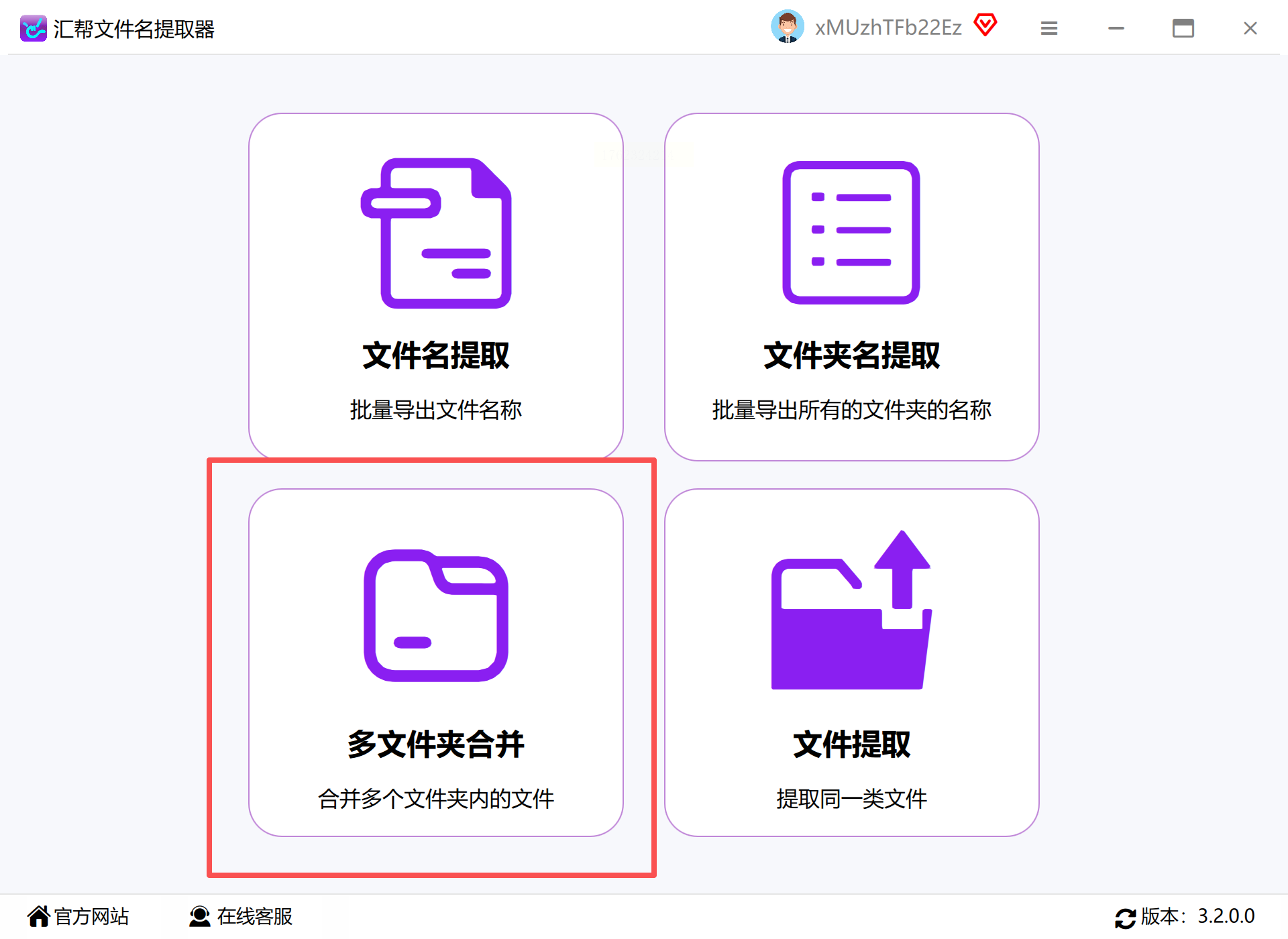
步骤二:根据文件数量选择添加方式。如果仅涉及少量文件,点击“添加”逐一导入;若需处理成批文件夹,使用“添加文件夹”功能批量导入路径。
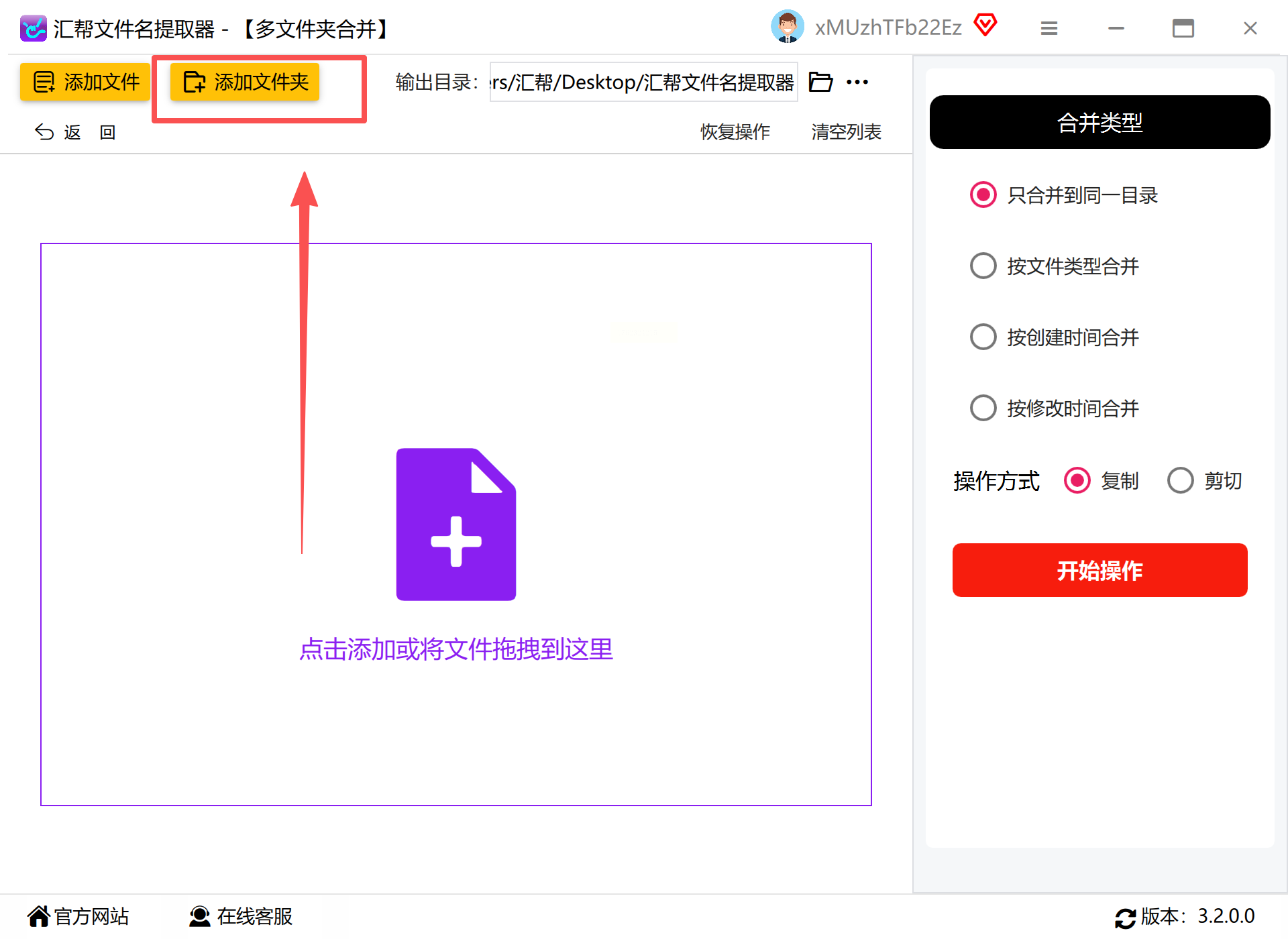
步骤三:在右侧设置面板中,勾选“合并到同一目录”。这一步确保所有来源的文件会被集中到同一个目标位置,避免文件分散。
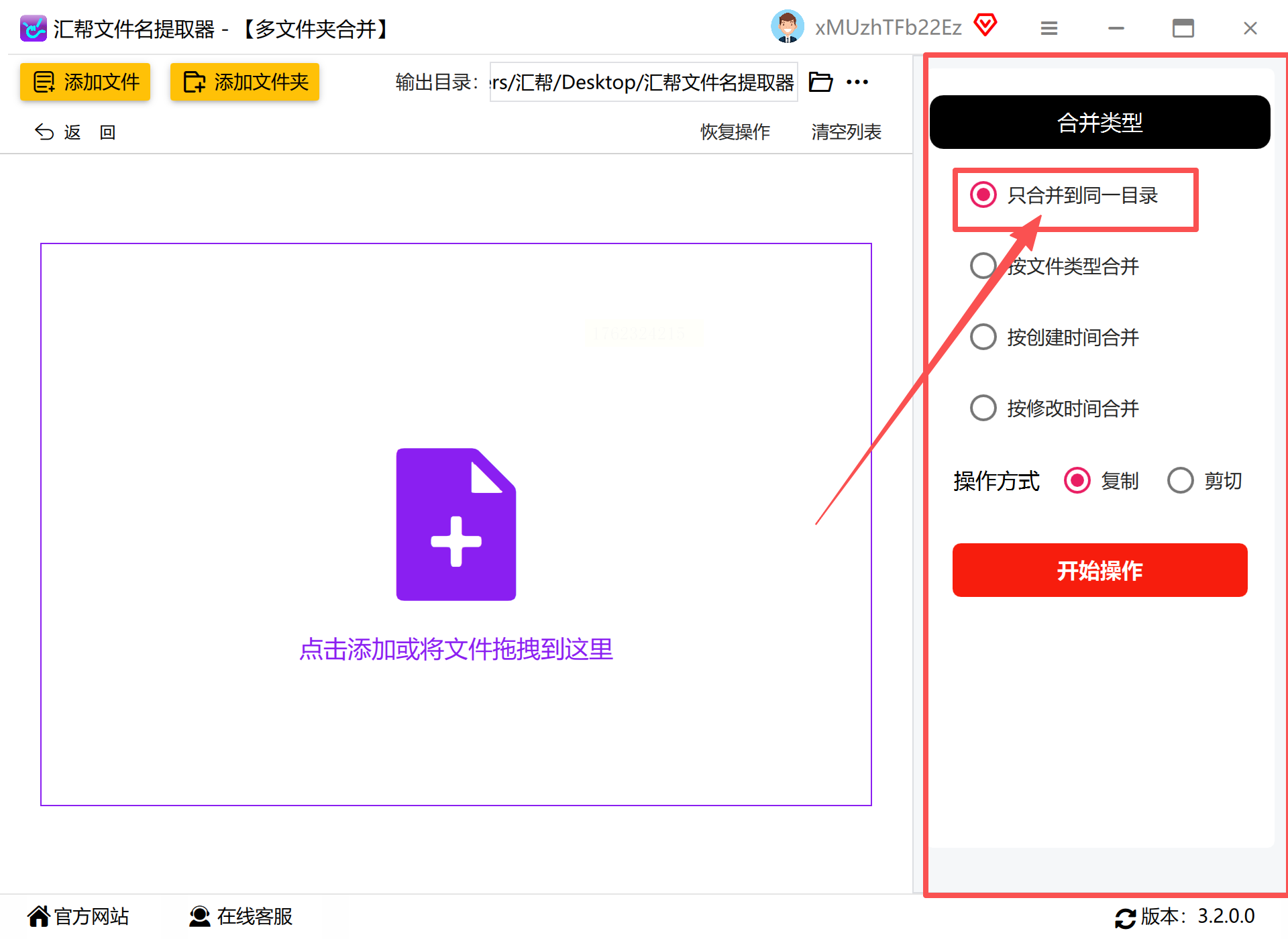
步骤四:指定文件存放路径。您可以创建新文件夹作为目标位置,或使用软件默认路径。自定义路径有助于后续管理和查找。
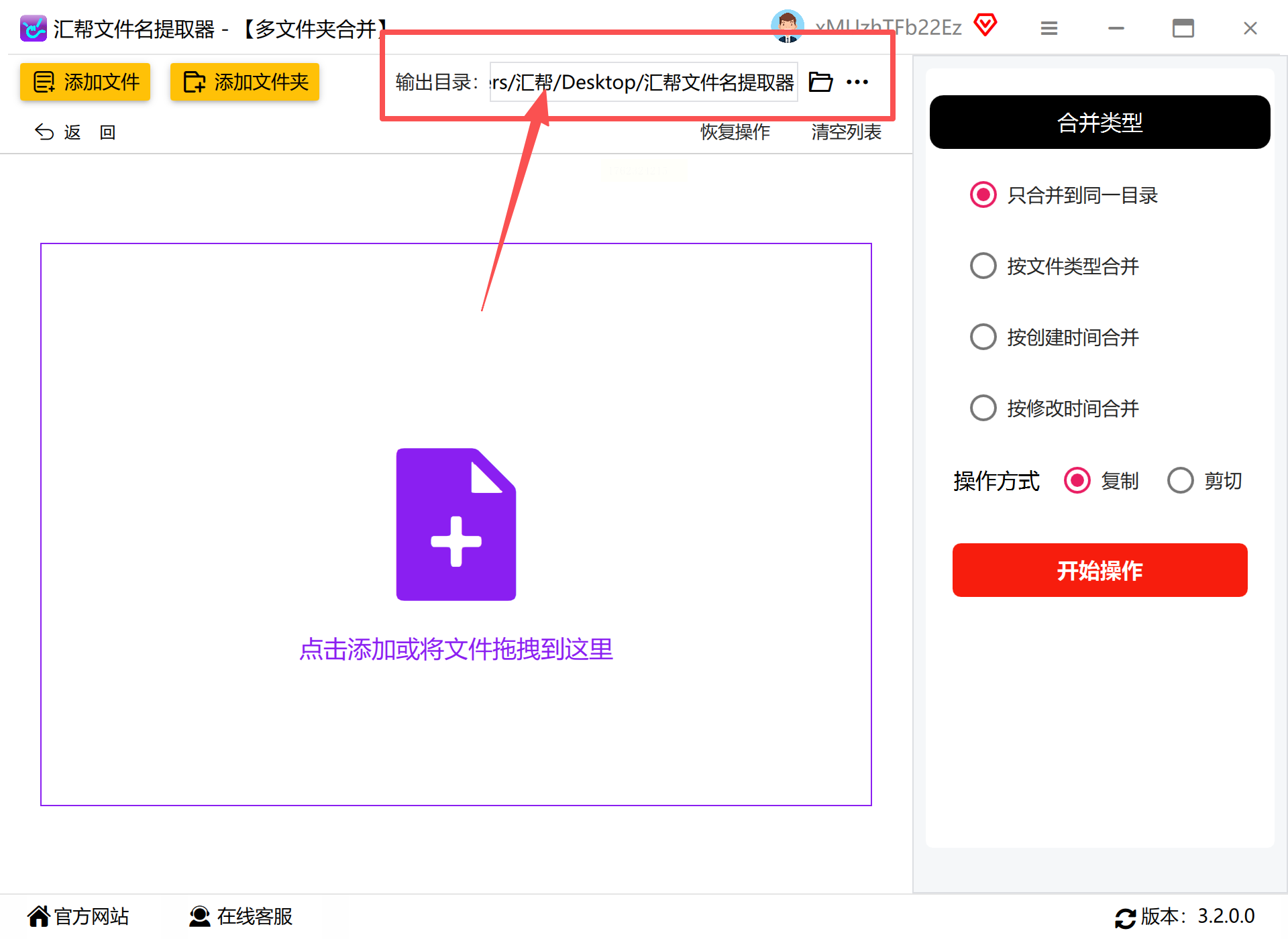
步骤五:点击“开始操作”按钮,软件将自动执行归集任务。处理速度取决于文件数量和大小,通常能在短时间内完成。
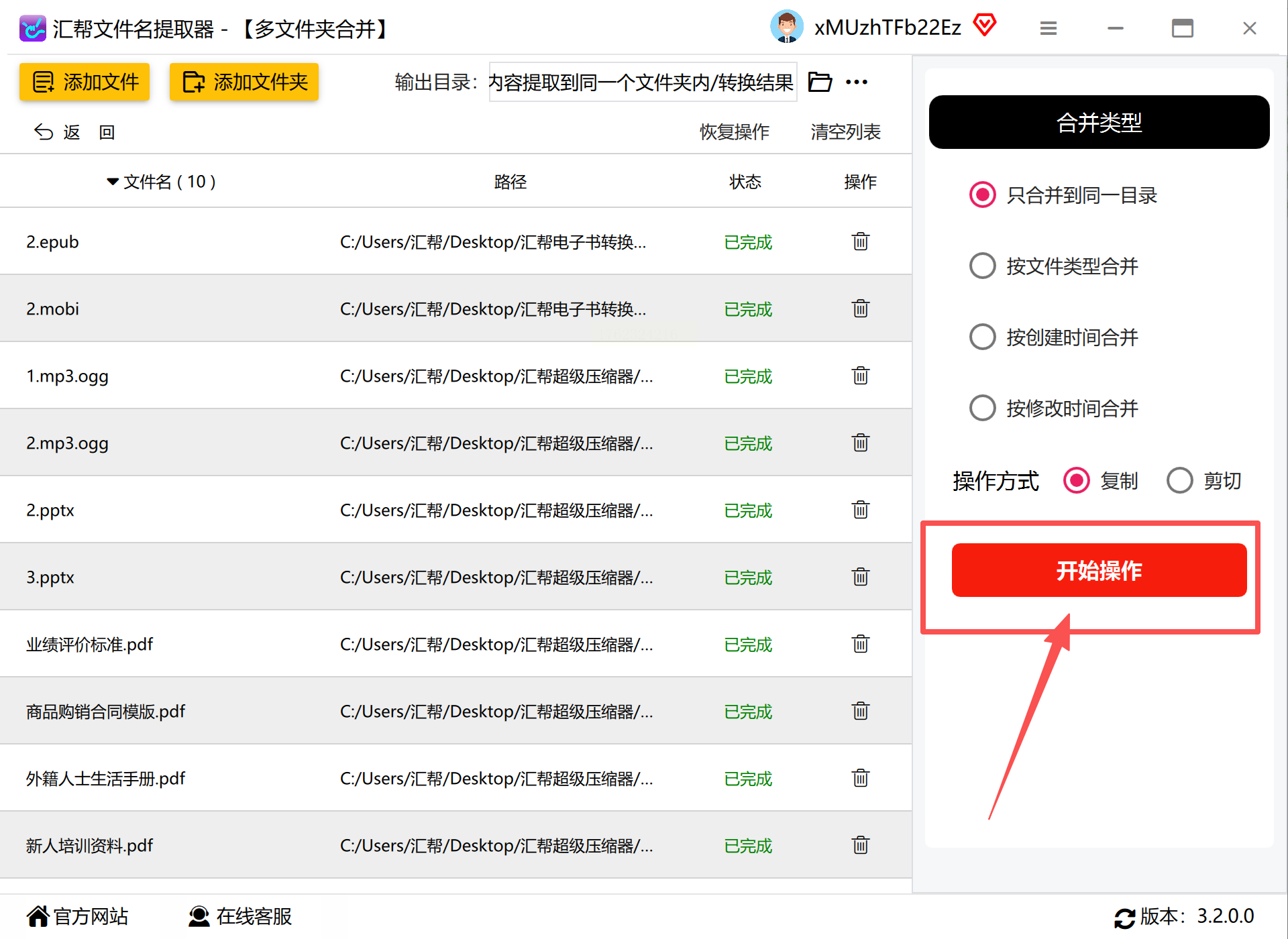
步骤六:操作完成后,所有文件将整齐排列在目标文件夹中。无需手动干预,大大减少了人为错误的风险。
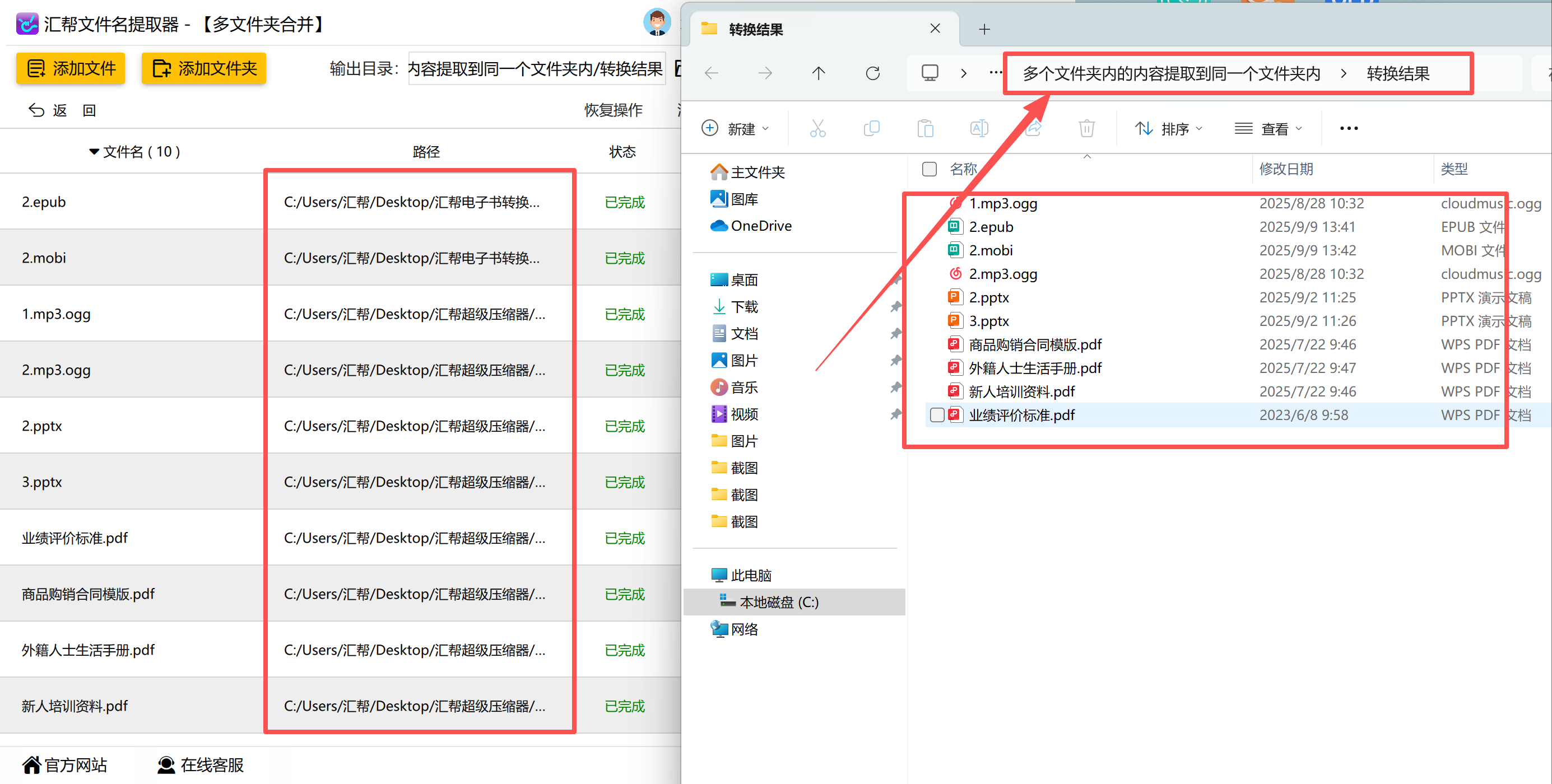
这种方法特别适合需要定期整理大量数据的用户,例如行政人员或项目管理者。它能有效减少重复操作,确保文件归集的准确性。
Windows系统中的“库”功能常被忽视,实际上它能将不同物理位置的文件夹虚拟聚合,提供统一的访问入口。这种方式不会移动原始文件,而是创建一个集中视图,非常适合临时性文件整理。
步骤一:通过任务栏搜索框输入“库”,或直接在文件资源管理器左侧导航栏定位到库 section。
步骤二:右键点击库区域,选择“新建”并命名,例如“项目汇总库”。清晰的命名有助于后续识别。
步骤三:打开新建的库,点击“包括一个文件夹”按钮。依次添加包含待处理文件的各个文件夹。
步骤四:添加完成后,库内将显示所有来源文件夹中的文件。您可以使用排序和分组功能进一步整理。
步骤五:全选库中文件,复制到指定目标文件夹。这一步实现了文件的物理归集。
库功能的优势在于非破坏性操作,原始文件位置保持不变。它特别适合需要频繁查看不同位置文件,但不需要立即移动的场景,如资料整理或临时备份。
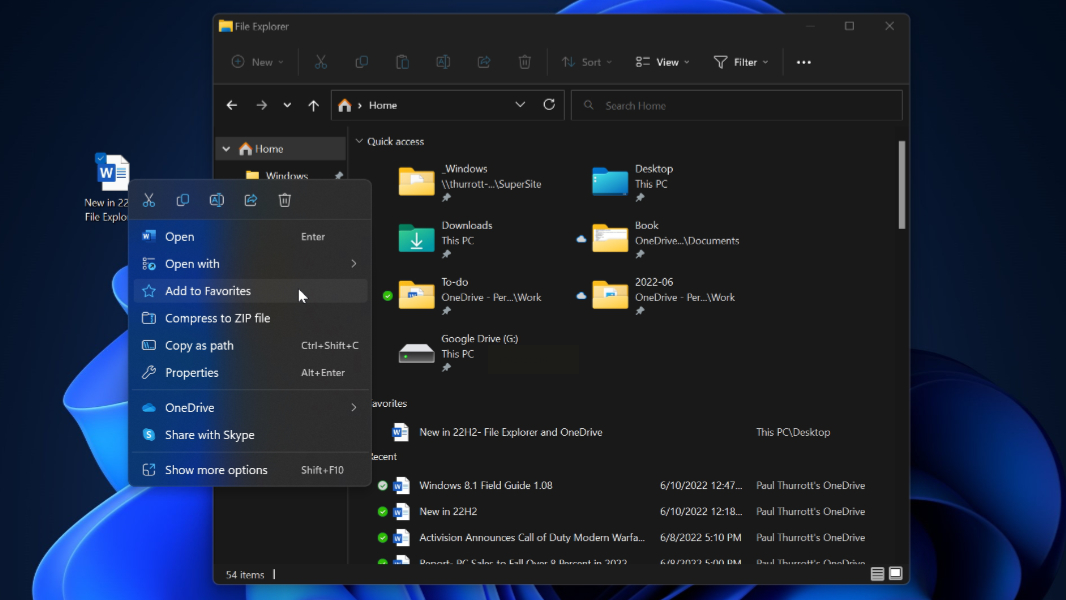
对于文件类型明确且数量适中的情况,使用系统自带搜索功能是最直接的方法。这种方式无需安装额外软件,适合快速处理特定类型的文件。
步骤一:打开文件资源管理器,导航至包含所有子文件夹的父级目录。
步骤二:在右上角搜索框输入文件筛选条件。例如,搜索所有Word文档可使用“*.docx”,图片文件可使用“*.jpg”或“*.png”。
步骤三:系统将展示所有符合条件的文件,包括子文件夹中的内容。使用Ctrl+A全选搜索结果。
步骤四:通过Ctrl+C复制或右键菜单选择复制操作。
步骤五:切换到目标文件夹,使用Ctrl+V完成粘贴。
这种方法在文件数量不超过数千个时效率很高。它支持通配符和关键词搜索,能精准定位特定类型的文件。不过,在处理极端大量文件时,系统响应速度可能会下降。

Everything是广受好评的本地文件搜索工具,其闪电般的速度和灵活的操作使其成为文件管理的得力助手。虽然核心功能是搜索,但它的文件操作能力同样出色。
步骤一:启动Everything,在搜索框输入查询条件。例如,“ext:pdf”可查找所有PDF文档,“*.xlsx”定位Excel文件。
步骤二:确保“搜索”菜单中的“匹配路径”选项已勾选,这样才能涵盖所有子目录。
步骤三:在搜索结果列表中,使用Ctrl+A选择全部文件。
步骤四:右键点击选中区域,选择“复制到”或“移动到”功能,指定目标路径。
Everything的突出优势在于近乎实时的搜索速度,即使面对海量文件也能瞬间呈现结果。它特别适合需要从复杂目录结构中快速提取特定文件的专业人士,如研究人员或数据分析师。
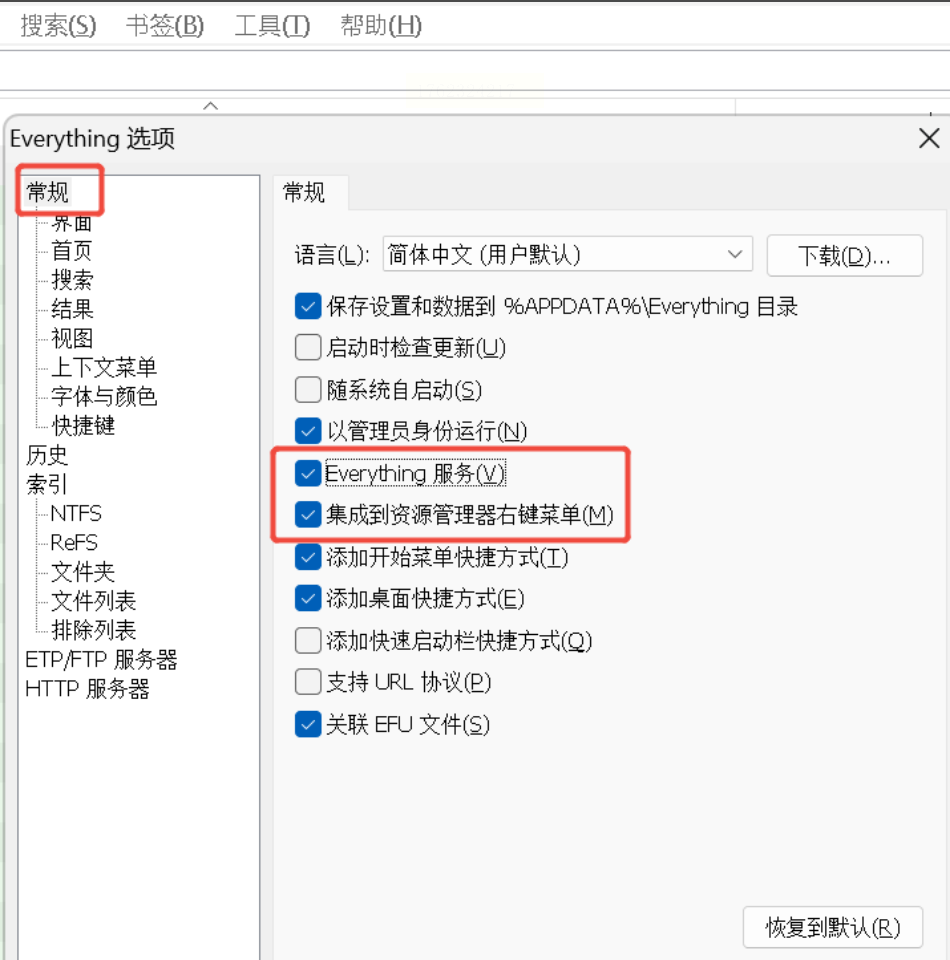
作为开源免费的自动化工具,DropIt通过预设协议实现智能文件处理。它能根据规则自动执行复制、移动等操作,非常适合重复性的文件整理任务。
步骤一:从官方渠道获取DropIt并完成安装。启动后界面会显示悬浮图标。
步骤二:右键点击图标,选择“协议”中的“新建”选项。
步骤三:为协议命名,例如“图片收集器”。在规则栏设置文件类型,如“*.jpg;*.png;*.bmp”。
步骤四:在操作类型中选择“复制”,然后指定目标文件夹路径。
步骤五:保存设置后,直接将包含多个文件夹的父目录拖放到悬浮图标上,软件会自动执行归集任务。
DropIt的自动化特性使其成为定期整理文件的理想选择。用户只需一次性设置,后续操作均可自动完成。它支持复杂的条件组合,能适应各种文件管理需求。
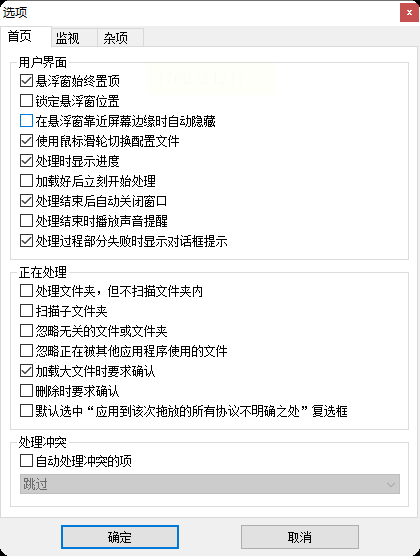
对于偶尔需要整理文件的用户,Windows搜索或库功能可能已经足够。而经常处理大量数据的工作者,则可能更青睐专业的文件管理工具。无论选择哪种方式,规范的文件管理习惯都能带来长期的工作效率提升。通过合理利用这些工具,我们不仅能节省宝贵时间,还能确保重要资料的完整性和安全性,为高效工作奠定坚实基础。
如果想要深入了解我们的产品,请到 汇帮科技官网 中了解更多产品信息!
没有找到您需要的答案?
不着急,我们有专业的在线客服为您解答!

请扫描客服二维码